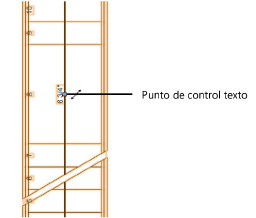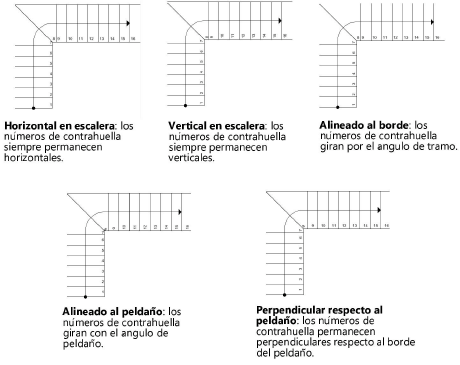Configuraciones de escalera: Pestaña Gráficos 2D
Configuraciones de escalera: Pestaña Gráficos 2D
Puede guardar la configuración en la pestaña como un conjunto y luego cargarla para reemplazar los parámetros de pestaña activos.
Haga clic en la pestaña Gráficos 2D para establecer el aspecto 2D de las escaleras en el piso inferior y, si lo desea, en el superior. El piso inferior siempre es el piso donde se ha colocado la escalera. La selección de opciones de presentación para el piso superior es opcional; la representación del piso superior generalmente es otra capa y se puede seleccionar específicamente aquí. Estos parámetros no afectan la apariencia tridimensional de la escalera.
Haga clic para mostrar/ocultar los parámetros.Haga clic para mostrar/ocultar los parámetros.
|
Parámetro |
Descripción |
|
Configuración de gráficos 2D |
Guarda configuraciones para que puedan ser aplicadas de nuevo rápidamente; consulte Uso de los conjuntos guardados para la configuración de escalera |
|
Vista |
Úselo para determinar la vista en la que va a aplicar los parámetros a la escalera. Aparece el estado de vista detallada o esquemática, según la configuración del dibujo como escala de capa y la preferencia de documento Automostrar grados de detalle en capas de diseño. |
|
Detallado |
Aplica los parámetros de gráfico en 2D a las escaleras en una vista detallada de escala de capa. |
|
Diagrama esquemático |
Aplica los parámetros de gráfico en 2D a las escaleras en una vista de escala esquemática. |
|
Aceptar para todas las vistas |
Aplica los parámetros de gráfico 2D a las escaleras en todas las vistas (detallada y esquemática). |
|
Configuración de corte de escalera |
Establece los parámetros de corte de escalera; seleccionar la configuración de corte de escalera y luego refinar la presentación con los parámetros adicionales. |
|
Elevación de corte |
Establece la altura Z (relativa a Capa Z=0) para el corte de escalera. |
|
Ángulo de línea de quiebre |
Especifica el ángulo de la línea de quiebre, medido desde el borde guía del peldaño o la contrahuella. |
|
Separación de líneas de quiebre |
Establece la distancia entre el par de líneas de quiebre paralelas, medida en unidades de escala de página. |
|
Extensiones de línea de quiebre |
Indica cuán lejos extender las líneas de quiebre más allá de los lados de la escalera. |
|
Dibujar contornos en la interrupción |
Cuando selecciona esta opción, dibuja contornos de límites al rededor del objeto de escalera. |
|
Mostrar indicadores en la interrupción |
Cuando selecciona esta opción, agrega marcadores de inicio y de final a la línea de huella por encima y debajo del quiebre de escalera. |
|
El fin de línea de huella es: |
Establece el fin de la línea de huella en el último peldaño antes del corte de escalera o directamente en el corte. |
|
Configuración de gráficos 2D |
Úselo para controlar la presentación de la línea de huella, el vuelo, las zancas, el contorno de la altura de paso y las barandas solo en la vista Superior/plano. |
|
Mostrar pasamanos |
Úselo para mostrar el pasamanos; defina los parámetros de baranda en la pestaña Barandas. |
|
Mostrar barandal |
Úselo para mostrar el travesaño superior del pasamanos o de la baranda. |
|
Mostrar postes o balaustres |
Muestra los postes de la baranda. |
|
Mostrar baranda arriba de la línea quebrada de la escalera |
Muestra la baranda sobre el corte de la escalera. |
|
Mostrar desplazamiento de vuelo y contrahuella |
Muestra el desplazamiento de la contrahuella y del mamperlán de la escalera. |
|
Mostrar desplazamiento de huella |
Muestra el desplazamiento del peldaño hacia la derecha y hacia la izquierda. |
|
Mostrar huella superior |
El parámetro muestra la huella superior en la vista superior/plano. |
|
Mostrar el contorno de espacio en cabeza |
Muestra el contorno de la altura libre; especificar la altura libre sobre la escalera. |
|
Mostrar zancas |
Úselo para mostrar las zancas de la escalera. |
|
Mostrar bordes de escalera |
Úselo para mostrar los bordes de la escalera en la vista Superior/plano. |
|
Mostrar pieza estructural de escalera en el piso inferior |
El parámetro muestra la pieza estructural de escalera en el piso inferior en la vista superior/plano. |
|
Mostrar muesca en la unión con el piso inferior |
El parámetro muestra la unión con muesca en la conexión con el piso inferior en la vista superior/plano. |
|
Mostrar muesca en la unión con el piso superior |
El parámetro muestra la unión con muesca en la conexión con el piso superior en la vista superior/plano. |
|
Gráfico de corte (en la capa [nombre de capa]) |
La escalera siempre se muestra en el piso inferior (el piso donde ha sido colocada). La capa de la escalera se muestra si una escalera existente es seleccionada para la edición. La capa activa se muestra si se está editando las preferencias de escalera. Configure la presentación para interrupciones de escalera, líneas de huella, direcciones de flecha y texto de escalera. |
|
Mostrar escalera |
Seleccione la configuración de visualización de escalera para el piso inferior: Sencillo (sin interrupción): No dibujar una interrupción de escalera; la escalera es dibujada según lo configurado por los atributos 2D en la pestaña Atributos gráficos Sólida con interrupción: Dibuja una interrupción de escalera; la escalera es dibujada según lo configurado por los atributos 2D e Interrupción de escalera 2D en la pestaña Atributos gráficos, pero estilos de línea permanecen sólidos Sólo debajo de interrupción: Dibuja una interrupción de escalera; toda geometría sobre la interrupción de escalera es ocultada Sólo sobre de interrupción: Dibuja una interrupción de escalera; toda geometría debajo de la interrupción de escalera es ocultada Interrupción, de trazos sobre: Dibuja una interrupción de escalera; todo estilo de línea sobre la interrupción de escalera es automáticamente cambiado a trazos según las configuraciones en la pestaña Atributos gráficos Interrupción, de trazos debajo: Dibuja una interrupción de escalera; todo estilo de línea debajo de la interrupción de escalera es automáticamente cambiado a trazos según las configuraciones en la pestaña Atributos gráficos Sólo trazos sobre: Dibuja una interrupción de escalera; todo estilo de línea sobre la interrupción de escalera es automáticamente cambiado a trazos según las configuraciones en la pestaña Atributos gráficos Sólo trazos debajo: Dibuja una interrupción de escalera; todo estilo de línea debajo de la interrupción de escalera es automáticamente cambiado a trazos según las configuraciones en la pestaña Atributos gráficos |
|
Línea de huella debajo/por encima del corte de escalera |
Cuando se selecciona, dibuja una línea de huella debajo/por encima del corte de escalera. Para el estilo Mostrar escalera simple (sin corte), use el parámetro para trazar una línea de huella en la longitud completa de la escalera. Si indica una línea de huella, decida si va a mostrar un indicador de inicio o de final donde termina aquella. Para mostrar indicadores en una línea quebrada, debe activar Mostrar indicadores en la interrupción. Escoja Mostrar solo los indicadores para ocultar la línea de huella y mostrar solo los indicadores. Defina la dirección de la flecha. El estilo de marcador se establece en la pestaña Atributos de gráfico. |
|
Dibujar toda la interrupción |
Para Sólo debajo de interrupción y Sólo trazos debajo, seleccione si dibujar la parte superior de la línea de interrupción de escalera además de la parte inferior de la línea de interrupción de escalera (que siempre es mostrada) |
|
Datos de escalera |
Abre el cuadro de diálogo Configuración de datos de escalera para establecer la configuración del aspecto del texto de escalera en el piso inferior (ver el Paso 2). |
|
Gráfico de vista superior |
El parámetro muestra la escalera en el piso superior en las vistas detallada y esquemática, y define la presentación de los cortes de escalera, líneas de recorrido, direcciones de flecha y texto de escalera para el piso superior. Si usa el componente superior para los encuadres de sección horizontal, la ubicación predeterminada es en el extremo superior de las barandas. Para escaleras sin barandillas, la ubicación predeterminada del componente superior está 20 cm sobre la altura total de la escalera, pero esa ubicación puede ser cambiada (consulte Reubicar componentes 2D de definiciones de símbolo y objetos de complemento). Si cambia la altura de la escalera, se restablece la ubicación predeterminada a 20 cm encima de la sobreelevación total. |
|
Configuración de la escalera del piso superior |
Las opciones Mostrar escalera, línea de huella y Datos de escalera funcionan de la misma manera que para el piso inferior. |
|
Desplazamiento de sección |
El parámetro ajusta la posición del corte de escalera en la línea de huella. Ingrese un desplazamiento positivo o negativo para posicionar la interrupción sin ninguna brecha entre los pisos superiores e inferiores. |
|
Incluir gráfico superior en el piso superior |
En la vista superior/plano, el parámetro muestra el gráfico bidimensional superior de las escaleras en la capa de la planta superior que haya escogido. Escoja la opción para activar Capa. |
|
Capa |
Especifique la capa donde aparecerá la representación del piso superior de la escalera. Esta selección afecta la presentación detallada y esquemática de la escalera en el piso superior. No está relacionada con la selección de altura de escalera de elevación total en la pestaña General o Geometría. |
|
Vista previa |
Muestra una vista preliminar de los pisos superior e inferior de la escalera 2D con los parámetros aplicados. |
Haga clic en Datos de escalera para el piso inferior y, de manera opcional, el piso superior para configurar la presentación del texto de información de escalera 2D.
Se abre el cuadro de diálogo Configuración de datos de escalera. La configuración de escalera determina el número de parámetros de tramos o recorridos disponibles. La apariencia del texto de datos de escalera es configurada en la pestaña Atributos de gráfico.
Haga clic para mostrar/ocultar los parámetros.Haga clic para mostrar/ocultar los parámetros.
|
Parámetro |
Descripción |
|
Mostrar números de contrahuellas |
Cuando selecciona esta opción, muestra el número de contrahuellas para la escalera. Especifique la posición y el desplazamiento de texto para el tramo y el escalón, y configure el giro de texto. |
|
Posición en tramo |
Para escaleras rectas, indique si números de contrahuella se presentan en el centro, a la izquierda o a la derecha del tramo. Para otras escaleras, indique si números de contrahuella se presentan centrados, o en costado interno o externo del tramo de la escalera. El valor Desplazamiento define la distancia entre los números de contrahuella y el límite de la escalera. |
|
Posición en escalón |
Úselo para definir la posición de la contrahuella centrada en el escalón o al comienzo de la huella. El valor Desplazamiento define la distancia entre los números de contrahuella y el inicio de la huella, si los números solo comienzan al inicio de la huella. |
|
Giro |
Úselo para indicar la rotación de los números de contrahuella.
|
|
Iniciar numeración en |
Escriba el número del primer escalón; la numeración de los escalones comenzará con esta cifra. |
|
Ejecutar |
En cada paso de escaleras con varios tramos, use este parámetro para incluir texto en la dirección de la flecha (arriba o abajo, según el sentido de la línea de huella), altura total, número de contrahuellas, altura media de contrahuella, profundidad media de huella, longitud de la línea de huella y línea quebrada. A medida que se selecciona cada elemento para su presentación, aparece su código en el cuadro de texto; el texto también se puede introducir entre los elementos. Seleccione Interrupción de línea para agregar un retorno de carro entre elementos. Configure el ángulo del texto. |
|
Nota |
Para toda la escalera, escoja si desea incluir el texto de la dirección de la flecha (arriba o abajo, según el sentido de la línea de huella), altura total, número de contrahuellas, altura promedio de contrahuella, profundidad promedio de huella y longitud de la línea de huella. A medida que se selecciona cada elemento para su presentación, aparece su código en el cuadro de texto; el texto también se puede introducir entre los elementos. Seleccione Interrupción de línea para agregar un retorno de carro entre elementos. Configure el ángulo del texto. |
La posición del texto de nota y del recorrido de la escalera se puede ajustar al mover su punto control.